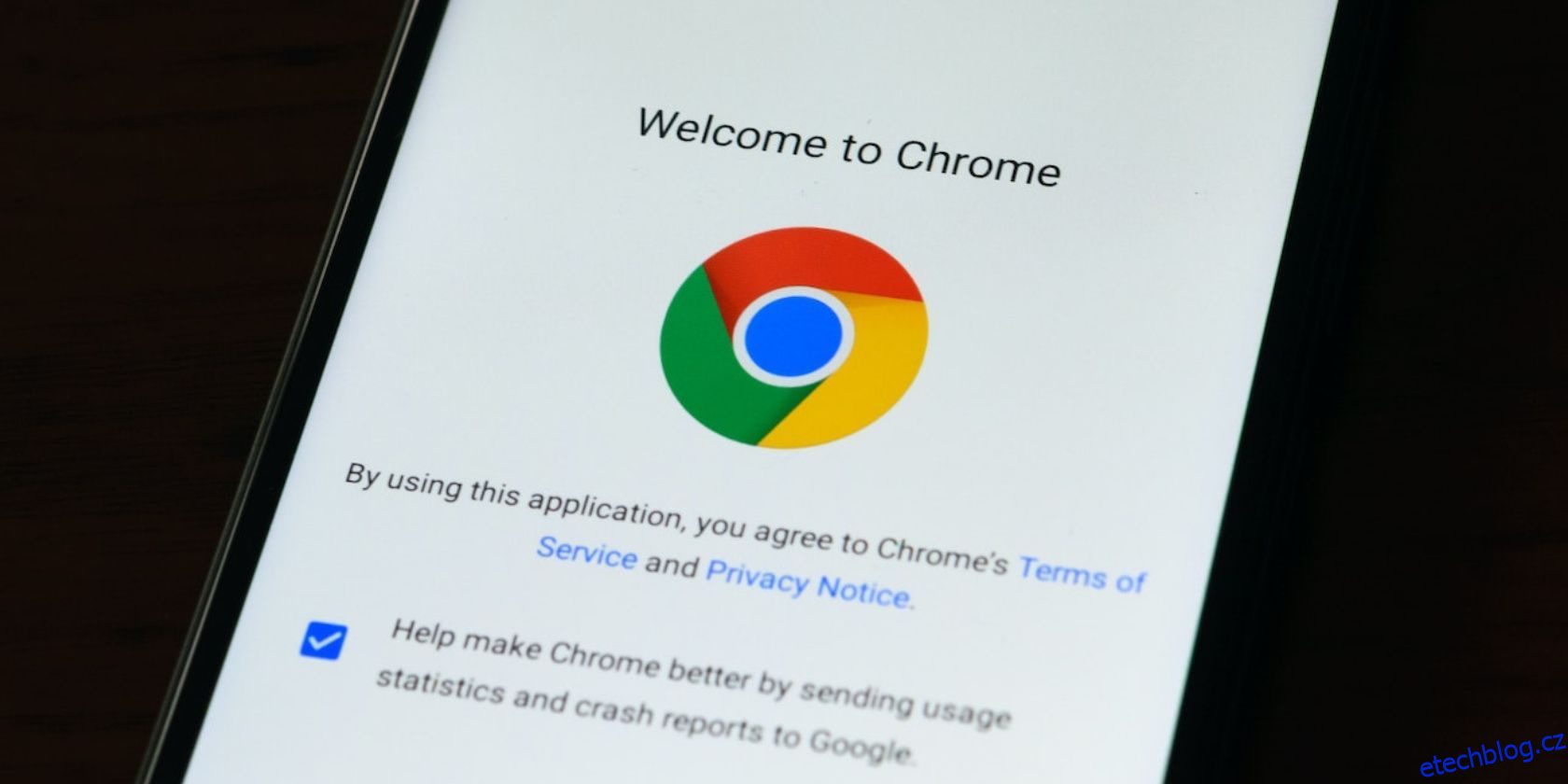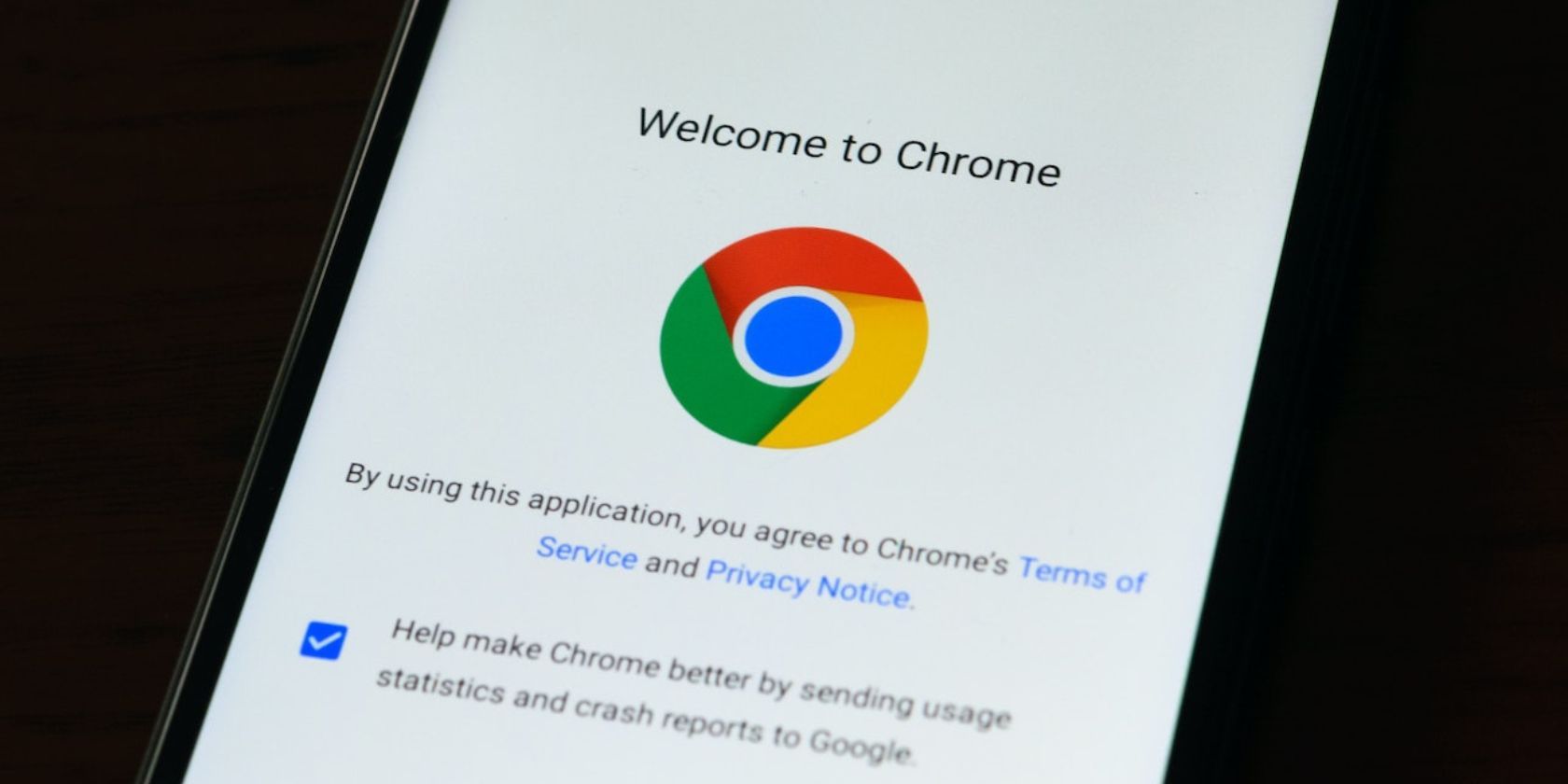
Chrome je jedním z nejlepších mobilních webových prohlížečů, ale je známo, že je na Androidu a na všech ostatních platformách, kde je k dispozici, nabíjející baterie. Chcete-li to vyřešit, můžete přejít na alternativy šetrné k baterii, ale pokud jste zarytým fanouškem Chrome, není to možné. A stejně nemusíte. Zde je několik způsobů, jak zajistit, aby Chrome spotřebovával méně baterie Androidu.
Table of Contents
1. Zavřete karty, které již nepotřebujete
Pokud máte ve zvyku hromadit karty v Chrome, může to být jeden z hlavních důvodů, proč prohlížeč spotřebovává více baterie. Každá další otevřená karta znamená, že prohlížeč musí pracovat více. S více otevřenými kartami, řekněme desítkami karet, bude Chrome muset využívat více zdrojů vašeho telefonu, aby mohl pokračovat v běhu, jedním z nich je vyšší výkon.
Než vyzkoušíte tyto kroky, aktualizujte Chrome na nejnovější verzi. Zkontrolujte Obchod Play a ujistěte se, že máte nainstalovanou nejnovější aktualizaci.
Chcete-li snížit vybíjení baterie Chromu, měli byste mít otevřené karty vždy na minimu. To se snadněji řekne, než udělá, protože většina z nás obvykle otevře zajímavou webovou stránku, ale nemá čas ji projít, takže když ji necháte otevřenou, můžete to udělat později, aniž byste na to zapomněli. Pokud jste to vy, zvykněte si místo toho používat funkci záložek Chrome, nebo pokud potřebujete robustní řešení, použijte Instapaper nebo Pocket.
Chcete-li kartu zavřít, klepněte na ikonu Čtverec s číslem (nebo písmenem) uvnitř vpravo nahoře a poté klepnutím na tlačítko Zavřít (X) v pravém horním rohu každé karty zavřete.
Toto opakujte, dokud nezavřete všechny nepotřebné karty.
2. Upravte v prohlížeči Chrome nastavení využití baterie
Tým, který stojí za Androidem, ví, že některé aplikace mohou být svině baterie, takže vám v případě potřeby poskytněte nástroje pro úpravu využití baterie. Využití baterie Chrome můžete ručně upravit v aplikaci Nastavení.
Otevřete Nastavení, přejděte na Aplikace a ze seznamu naposledy otevřených aplikací vyberte Chrome. Pokud aplikaci nevidíte, klepněte na Zobrazit vše [x] aplikace a potom v seznamu klepněte na Chrome.
Na stránce s informacemi o aplikacích v prohlížeči Chrome přejděte dolů na položku Využití baterie aplikací a vyberte možnost Omezeno nebo Optimalizováno.
Optimalizováno je výchozí nastavení, proto doporučujeme přepnout na Omezený, abyste zkrotili vybíjení baterie. Na stolním počítači můžete zapnout režim úspory energie Chrome, abyste dosáhli stejného výsledku.
3. Vypněte automatickou synchronizaci
Automatická synchronizace umožňuje Chromu synchronizovat určitá data a funkce napříč různými platformami, pokud se přihlásíte pomocí jediného e-mailu. Tato funkce zajišťuje, že budete mít své záložky, adresy, historii prohlížeče, platební metodu, hesla, seznam čtení, otevřené karty a dokonce i nastavení prohlížeče napříč zařízeními, což vám ušetří bolesti hlavy ze začátku od nuly.
Pokud je ale prodloužení výdrže baterie vašeho telefonu Android důležitější než pohodlí automatické synchronizace, měli byste tuto funkci vypnout. Otevřete Chrome a klepněte na nabídku se třemi tečkami vpravo nahoře. Z vyskakovací nabídky vyberte Nastavení a poté klepněte na Synchronizovat. Chcete-li synchronizaci zakázat, vyberte možnost Odhlásit se a vypněte synchronizaci a klepněte na Pokračovat.
Pokud chcete pokračovat v synchronizaci důležitých dat, jako jsou hesla, platební metody a adresy, vypněte možnost Synchronizovat vše v horní části stránky a ponechte zapnutá pouze kritická data. Měli byste také použít druhou možnost, pokud chcete zůstat přihlášeni ke svému účtu Google v prohlížeči Chrome.
4. Zakažte Předběžné načítání stránky
Předběžné načítání je funkce, která Chromu umožňuje načíst stránky, o kterých se domnívá, že byste je mohli navštívit, dříve, než tak učiníte. Předběžné načítání v podstatě pomáhá urychlit Chrome, což vede k rychlejšímu procházení. Toto předběžné načítání na pozadí však znamená, že Chrome bude muset pracovat více, a tedy spotřebovávat více baterie.
Chcete-li předběžné načítání deaktivovat, klepněte na nabídku se třemi tečkami vpravo nahoře a z vyskakovacího okna vyberte Nastavení. Klepněte na Soukromí a zabezpečení a na další stránce vyberte Předběžně načíst stránky a poté Bez předběžného načítání.
Poté si můžete všimnout, že se stránky načítají pomaleji, než jste zvyklí, protože Chrome načte zdroje pouze tehdy, když stránku navštívíte klepnutím.
Šetřete baterii při používání Chrome v systému Android
Prohlížeč Chrome od Googlu může mít nižší spotřebu baterie v závislosti na vašich způsobech používání. Pomocí výše uvedených tipů byste měli snížit spotřebu baterie prohlížeče. Začněte nejprve aktualizací na nejnovější verzi, poté se ujistěte, že zavřete karty, které nepotřebujete, omezte nastavení využití baterie Chromu, deaktivujte automatickou synchronizaci a nakonec vypněte předběžné načítání stránek.